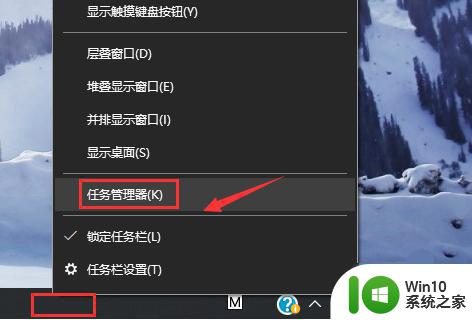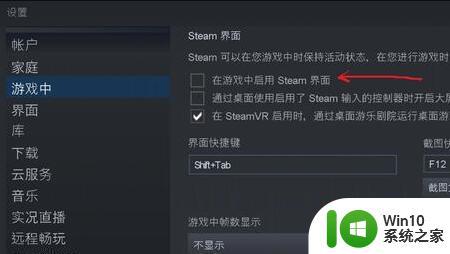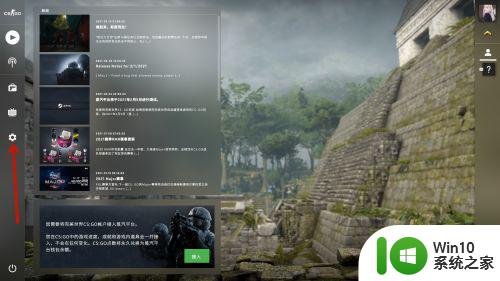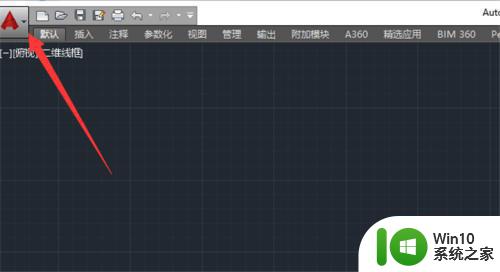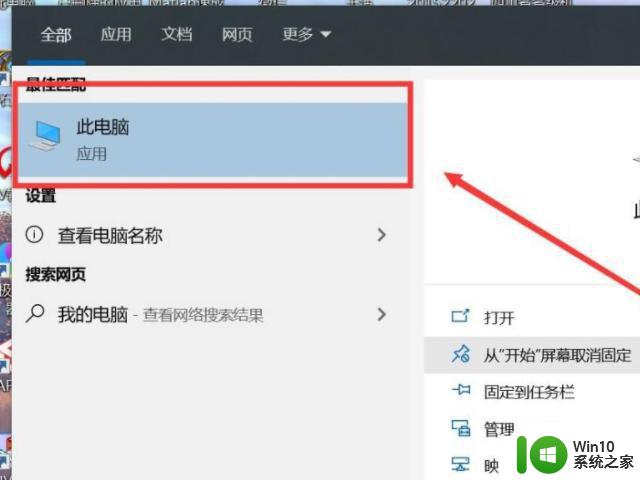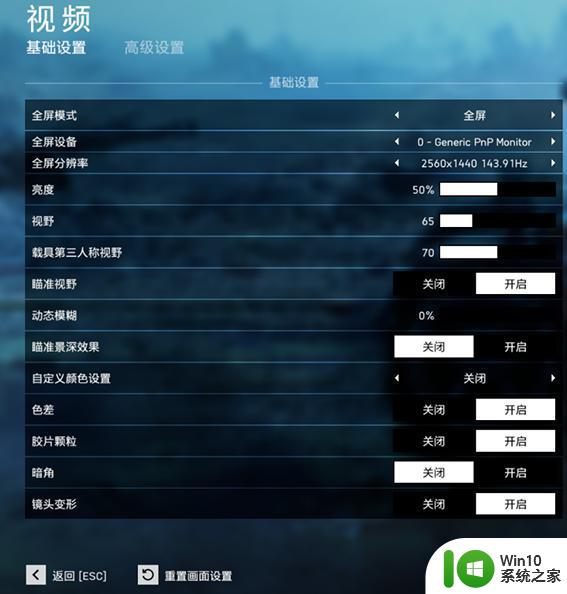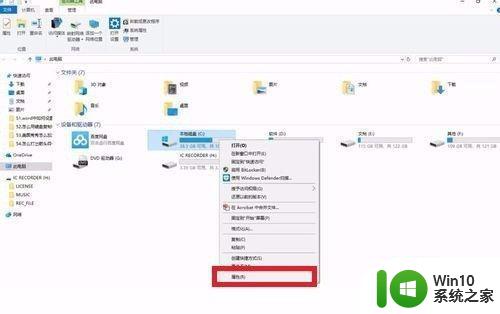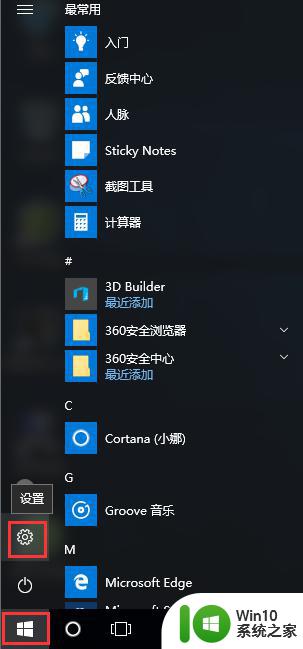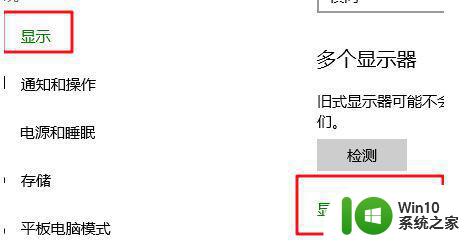电脑莫名卡顿掉帧 解决电脑掉帧问题的方法
如今电脑已经成为我们生活中必不可少的工具之一,随着使用时间的增长,很多电脑逐渐出现了卡顿掉帧的问题,严重影响了我们的使用体验。究其原因可能是电脑内部的资源分配不合理,也有可能是硬件老化、病毒感染等问题所致。为了解决这一问题,我们需要采取一些有效的措施来优化电脑的性能,提高其运行速度和流畅度。下面将介绍一些解决电脑掉帧问题的方法,帮助我们轻松应对电脑卡顿的困扰。
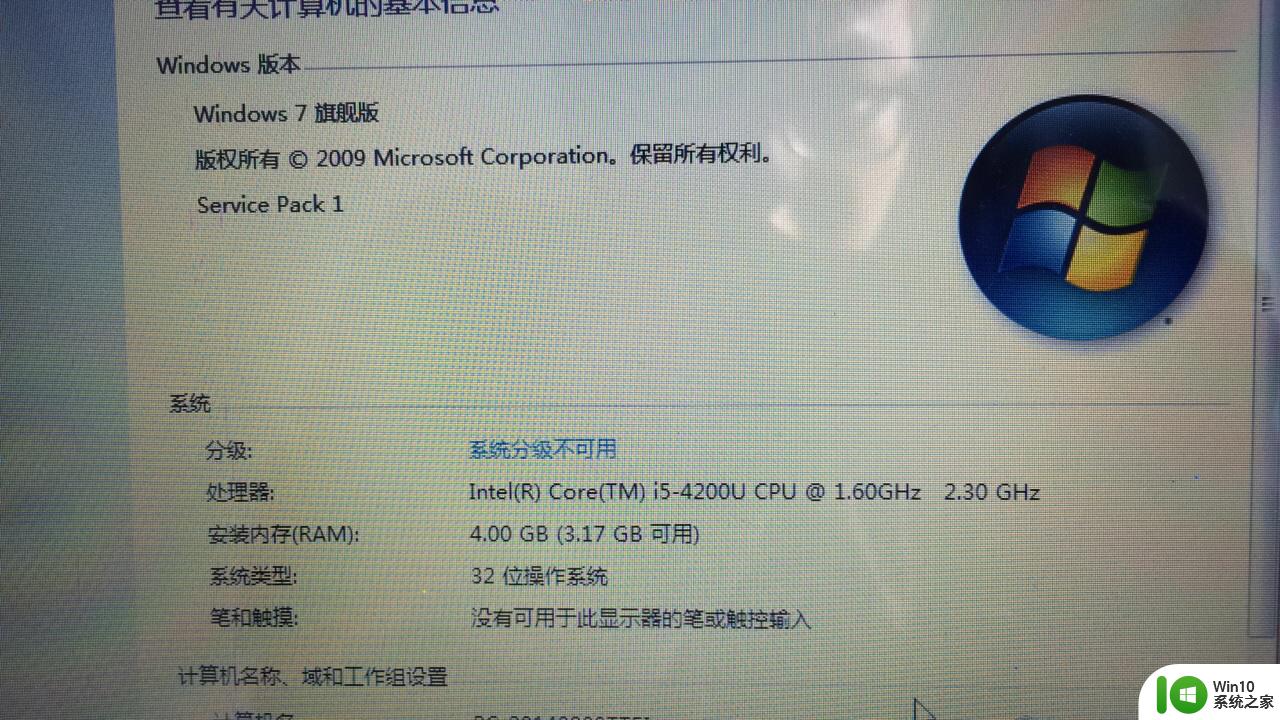
电脑莫名卡顿掉帧
1、 电脑配置落后,有的游戏是一直更新,对电脑配置有比较高的要求。
2、 网络不好,如果网络不好也会掉帧。
3、 电脑长时间没没有清理,会有很多灰尘让电脑散热功能下降,造成游戏掉帧。
4、 硬件损坏,如果电脑硬件有损坏的话,游戏打开也会一直掉帧。
明明配置很好却掉帧的解决方法
1、将电脑的独显打开。 电脑的配置高低显卡占很大的比重,因为显卡是一个游戏能否运行的直接原因。每台电脑调节显卡的方法不同,根据各人的电脑进行相应的设置。NVIDIA显卡设置方法:打开英伟达控制面板,选择左侧的管理3D设置。在全局设置界面中将自动选择改为你的NVIDIA显卡。
2、调整显卡的显示效果。 选择图像预览的选项,进入后更改图形优先选择,将其该为性能。我们可以看到改为性能后画质会变的很粗糙,又很多的锯齿。
3、更改电池的模式。 要想玩大型游戏一定要注意一个问题就是必须将电池模式改为高性能,这只是其一。最重要的是你的电脑是否有手动省电开关,如果你的有手动开关的话一定要将其改为正常模式。
4、降低游戏的效果。 所有的游戏都有各种不同的画质上的要求,如果你只要求流畅的运行游戏的话。那么就将游戏的画质降低,调低画面的显示效果然后调低分辨率即可。
5、 在游戏中打开设置把图形显示,人物细节等这些调到中等,这样能够有效解决卡顿的问题。
6、 电脑散热不行而导致CPU和显卡温度过高的话也会造成游戏的卡顿,可以使用鲁大师检查一下。如果CPU和显卡的温度高需要检查一些风扇是否故障,或者清理下电脑的灰尘。
7、 检查你的电脑是否有其他进程占用了CPU、内存或者硬盘,找到占用过高的进程关闭。
以上是关于电脑卡顿和掉帧的所有内容,需要的用户可以按照以上步骤进行操作,希望对大家有所帮助。